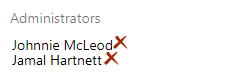Een teambeheerder toevoegen of verwijderen
Azure DevOps Services | Azure DevOps Server 2022 - Azure DevOps Server 2019
Meer informatie over het toevoegen of verwijderen van teambeheerders. U wordt aangeraden meerdere gebruikers met beheerdersmachtigingen te gebruiken voor redundantie. Teambeheerders kunnen teams beheren en teamhulpprogramma's configureren en toezicht houden op projecten. Verwijder de beheerdersmachtigingen van een gebruiker als de gebruiker niet meer actief is.
Zie Teams toevoegen als u een team wilt toevoegen. Zie Machtigingen op projectniveau wijzigen om een projectbeheerder toe te voegen of te verwijderen.
Vereisten
| Categorie | Eisen |
|---|---|
| machtigingen | Lid van de projectbeheerders beveiligingsgroep. |
| Toegangsniveaus | Minimaal Basic toegang. |
Een beheerder toevoegen
Notitie
Zie Functies beheren of inschakelen om de gebruikersinterface voor de nieuwe Teams-pagina in te schakelen.
Meld u aan bij uw organisatie (
https://dev.azure.com/{Your_Organization}) en selecteer een project.Selecteer Projectinstellingen>Teams.
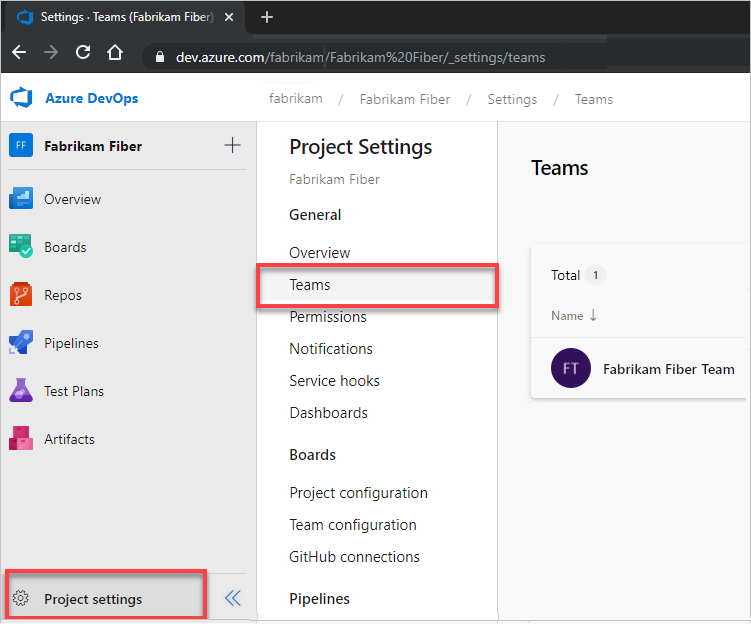
Selecteer het team dat u wilt configureren en selecteer vervolgens Instellingen>toevoegen.
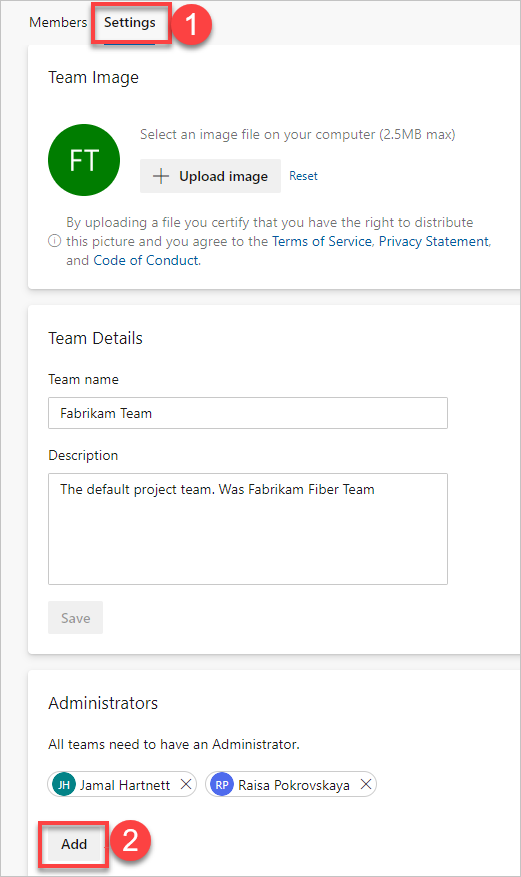
Voer de identiteit van de gebruiker in die u wilt toevoegen aan de beheerdersrol en selecteer Opslaan.
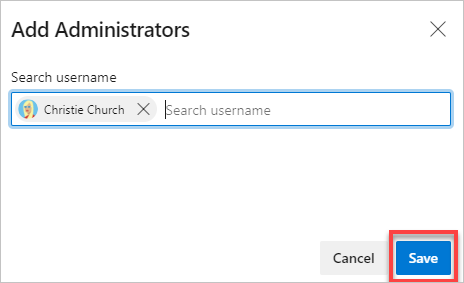
Selecteer Projectinstellingen>Teams.
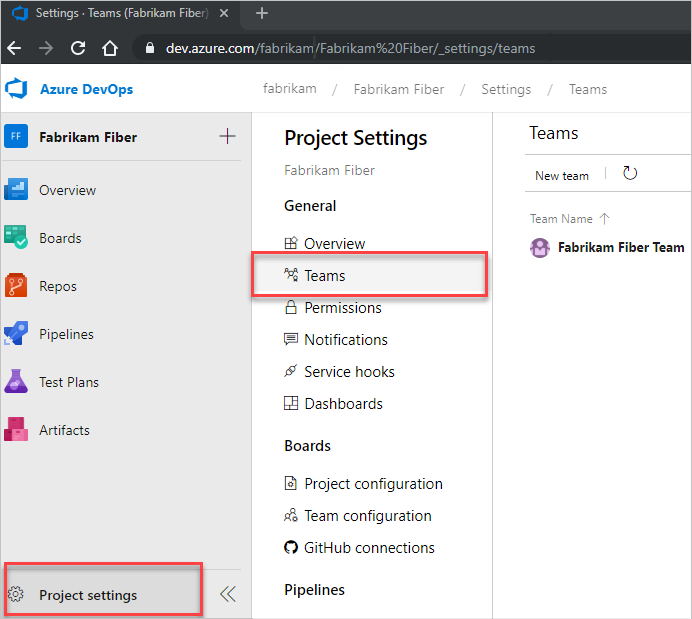
Selecteer het team dat u wilt configureren en selecteer vervolgens Instellingen>toevoegen.
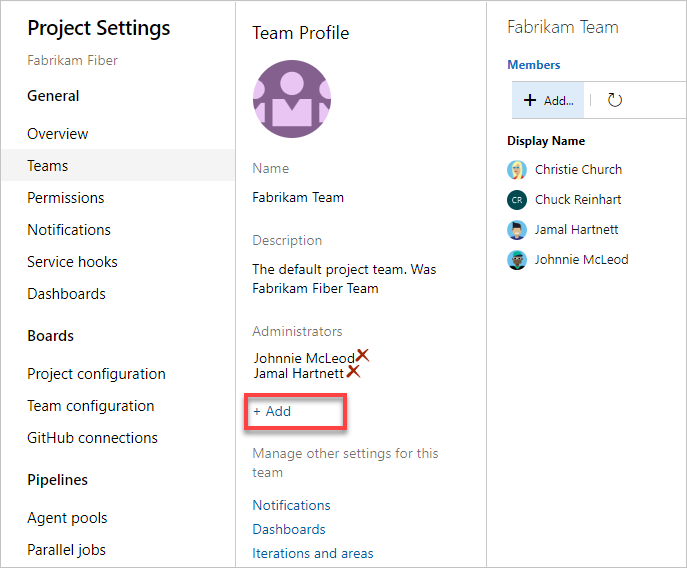
Voer de gebruikersidentiteit in die u wilt toevoegen aan de beheerdersrol en selecteer Opslaan.
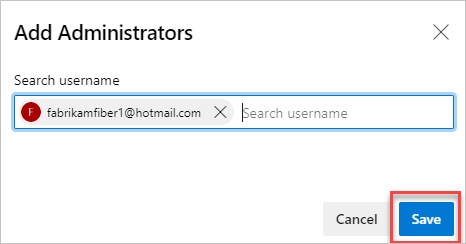
Een beheerder verwijderen
Elk team heeft ten minste één beheerder. Als u een beheerder wilt verwijderen, voegt u eerst ten minste een tweede beheerder toe.
Open de Teams-pagina zoals beschreven in de vorige sectie.
Selecteer Instellingen en schuif omlaag naar de sectie Administrators. Selecteer ![]() de gebruiker die u wilt verwijderen als teambeheerder.
de gebruiker die u wilt verwijderen als teambeheerder.
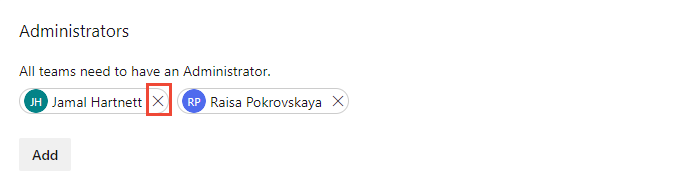
Kies ![]() in de sectie Administrators de gebruiker die u wilt verwijderen als teambeheerder.
in de sectie Administrators de gebruiker die u wilt verwijderen als teambeheerder.